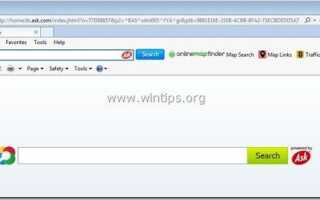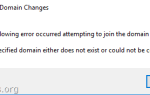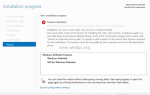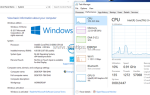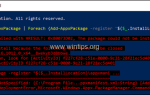Панель инструментов «OnlineMapFinder» (http://free.onlinemapfinder.com/) является Приложение для угонщика браузера, поскольку после установки на вашем компьютере оно изменяет настройки веб-браузера по умолчанию на «search.com» (search.tb.ask.com) и меняет домашнюю страницу на «home.tb.ask.com». «OnlineMapFinder«распознается известными антивирусными программами как« Потенциально нежелательная программа (PUP) »и может содержать и устанавливать на компьютер вредоносные программы, такие как рекламное ПО, панели инструментов или вирусы.
«Панель инструментов OnlineMapFinder» распространяется «MindSpark Interactive Network» чтобы зарабатывать деньги, перенаправляя поиски в Интернете на рекламу от неизвестных издателей или показывая раздражающие всплывающие окна в вашем интернет-браузере.
«OnlineMapFinder«Панель инструментов обычно входит в состав бесплатного программного обеспечения, которое загружается и устанавливается с известных интернет-сайтов, таких как« download.com (CNET) »,« Softonic.com »и т. д. При установке бесплатного программного обеспечения будьте внимательны при выборе вариантов установки, чтобы Вы случайно не устанавливаете дополнительное нежелательное программное обеспечение или панели инструментов.
Удалить «Панель инструментов OnlineMapFinder« удалять «ASK Web Sнить поиск«настройки с вашего компьютера, следуйте инструкциям по удалению, приведенным ниже:
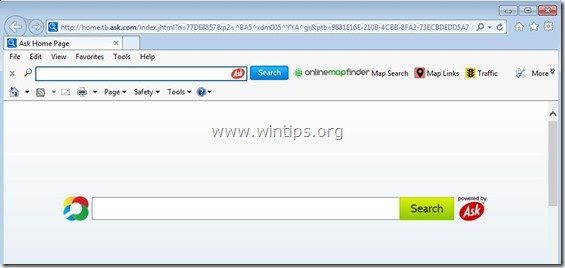
Как избавиться от «Панель инструментов OnlineMapFinder « с вашего компьютера:
Шаг 1: Удалить «Панель инструментов OnlineMapFinder«из панели управления Windows.
Шаг 2: Удалить рекламное ПО Нежелательные панели инструментов браузера: AdwCleaner.
Шаг 3: Удалите потенциально нежелательные программы (PUP).
Шаг 4: УдалитьПанель инструментов OnlineMapFinder«настройки из вашего интернет-браузера.
Шаг 5: Удалить вредоносные программы Записи реестра: MalwareBytes Antimalware.
Шаг 6: Удалите временные интернет-файлы и недействительные записи реестра.
Шаг 1. Удалите ненужное программное обеспечение с вашего компьютера.
1. Для этого перейдите по ссылке:
- Windows 8/7 / Vista: Пуск> Панель управления.
- Windows XP: Начало > настройки > Панель управления

2. Дважды щелкните, чтобы открыть
- Добавить или удалить программы если у вас Windows XP
- Программы и характеристики если у вас Windows 8, 7 или Vista.
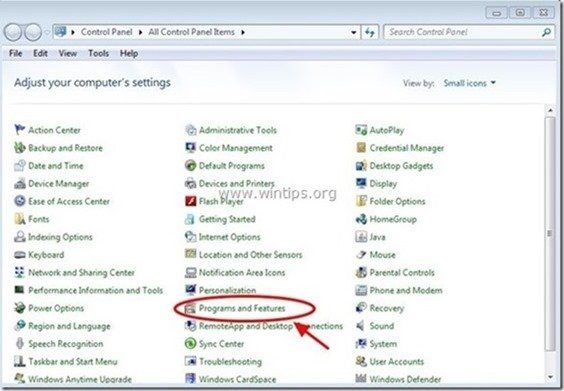
3. В списке программ найдите и Удалить (удалить) эти приложения:
- Панель инструментов InternetMapFinder Internet Explorer (Интерактивная сеть MindSpark)
- Любое другое приложение, которое принадлежит «MindSpark Interactive Network» издатель.
- Любое другое приложение, которое принадлежит «Ask.com» издатель.
- Любое другое неизвестное приложение.
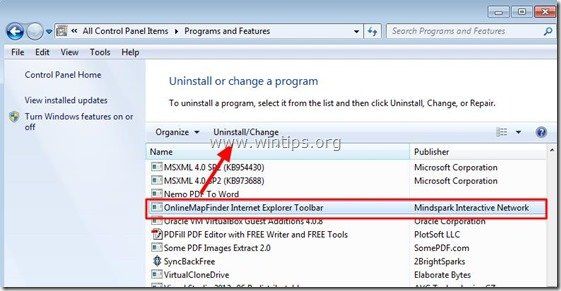
Шаг 2: Чистая реклама Нежелательные панели инструментов браузера.
1. Загрузите и сохраните утилиту AdwCleaner на рабочий стол.
![скачать-adwcleaner-home_thumb1_thum [1] скачать-adwcleaner-home_thumb1_thum [1]](/wp-content/uploads/2020/6/kak-udalit-panel-instrumentov-onlinemapfinder_3_1.jpg)
2. Закройте все открытые программы а также Двойной щелчок открыть «AdwCleaner» с вашего рабочего стола.
3. Нажмите «сканирование».
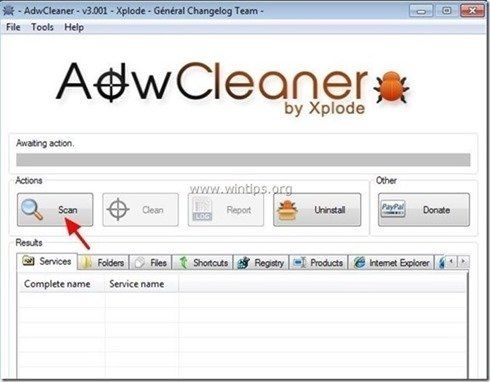
4. Когда сканирование завершено, нажмите «Чистый«удалить все нежелательные вредоносные записи.
![adwcleaner-clean_thumb1_thumb_thumb_ [2] adwcleaner-clean_thumb1_thumb_thumb_ [2]](/wp-content/uploads/2020/6/kak-udalit-panel-instrumentov-onlinemapfinder_5_1.jpg)
4. Нажмите «хорошо» в «AdwCleaner — Информация » и нажмите «хорошо» опять таки перезагрузить компьютер.

5. Когда ваш компьютер перезагрузится, близко «AdwCleaner «информация (readme) и перейдите к следующему шагу.
Шаг 3. Удалите потенциально нежелательные программы (PUP) с помощью утилиты для удаления Junkware.
1. Скачать и запустить JRT — утилита для удаления Junkware.

2. Нажмите любую клавишу, чтобы начать сканирование компьютера с помощью «JRT — утилита для удаления Junkware».
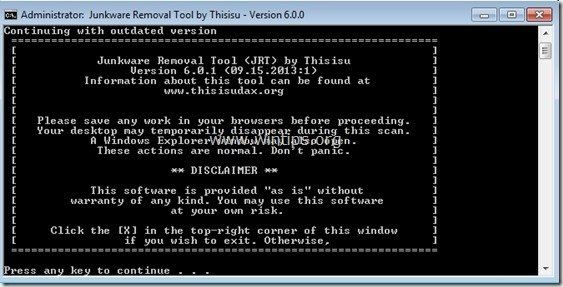
3. Будьте терпеливы, пока JRT не отсканирует и не очистит вашу систему.
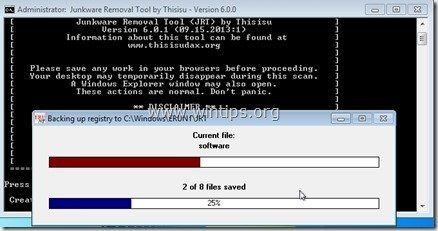
4. Закройте файл журнала JRT, а затем перезагружать твой компьютер.

Шаг 4. Убедитесь, чтоOnlineMapFinderПанель инструментов и домашняя страница Ask.com настройки поиска удаляются из вашего интернет-браузера.
Internet Explorer, Google Chrome, Mozilla Firefox
Internet Explorer
Как убратьOnlineMapFinder Панель инструментов» из Internet Explorer.
1. В главном меню Internet Explorer нажмите «»инструменты » ![]() и выбратьнастройки интернета».
и выбратьнастройки интернета».
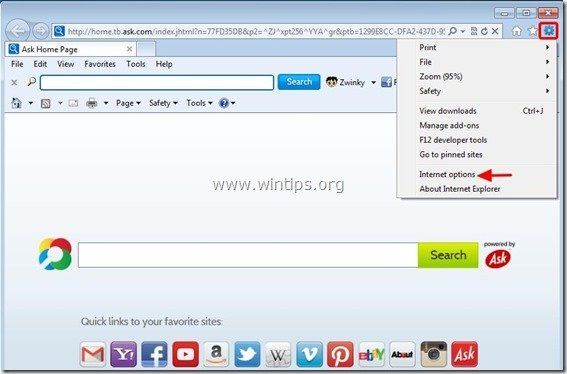
2. В «генеральныйвкладка, удалять нежелательная домашняя страница «home.tb.ask.com» из «Главная страница«коробка тип предпочитаемая домашняя страница (например, www.google.com)
![переключающий интернет-исследователь-homepage_th [1] переключающий интернет-исследователь-homepage_th [1]](/wp-content/uploads/2020/6/kak-udalit-panel-instrumentov-onlinemapfinder_7_1.jpg)
3. В «Поиск«раздел, нажмите»настройки» в Поиск раздел. *
Примечание *: Если вы хотите изменить настройки поиска в Internet Explorer, находясь в главном окне Internet Explorer, просто нажмите «шестерня» значок ![]() (в правом верхнем углу) и выберите «Управление дополнениями«
(в правом верхнем углу) и выберите «Управление дополнениями«
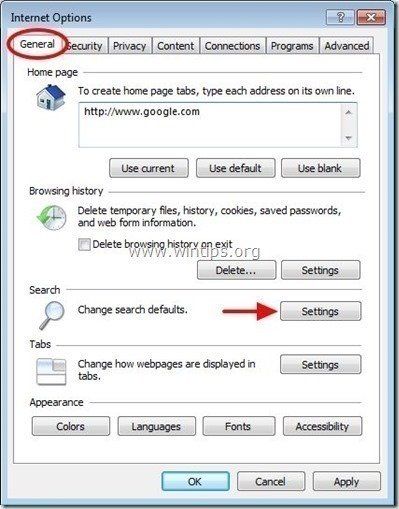
4. На «Поисковые провайдеры«варианты, выберите и»Установить по умолчанию«поставщик поиска, отличный от»Задать веб-поискпровайдер.
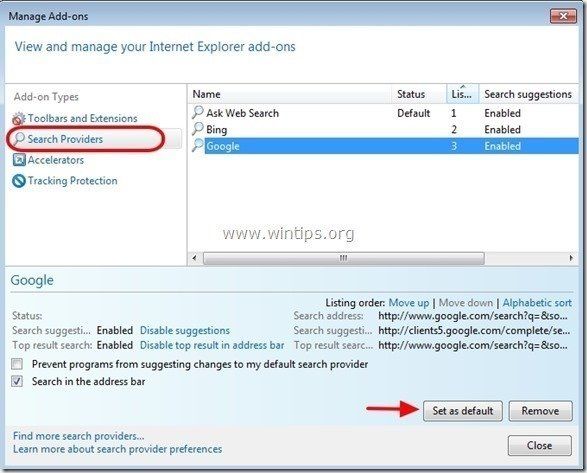
5. Затем выберитеЗадать веб-поиск » поставщик и нажмите удалять.
6. Выберите «Панели инструментов и расширения» из левой панели, а затем выберите и Отключить все панели инструментов и расширения от «MindSpark Интерактивная Сетьиздатель.
- OnlineMapFinder
- Поиск помощника BHO
- Панель инструментов BHO
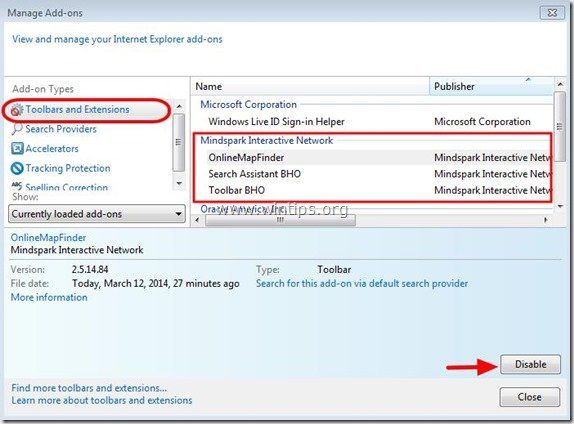
7. Закройте все окна Internet Explorer. а также перезапуск ваш браузер.
8. Продолжать Шаг 5.
Гугл Хром
Как убратьOnlineMapFinder Панель инструментов» из Google Chrome.
1. Откройте Google Chrome и перейдите в меню Chrome ![]() и выбратьнастройки».
и выбратьнастройки».
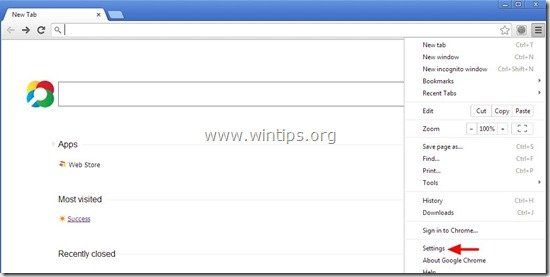
2. Найди «На старте«раздел и выберите»Набор страниц».
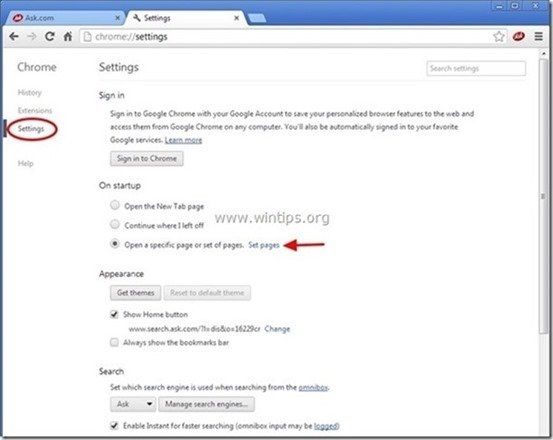
3. удалять «home.tb.ask.com«из стартовых страниц нажатием кнопки»ИксСимвол справа.
![удалить-аск-запуск-страница-chrome_thumb [2] удалить-аск-запуск-страница-chrome_thumb [2]](/wp-content/uploads/2020/6/kak-udalit-panel-instrumentov-onlinemapfinder_13_1.jpg)
4. Установите предпочитаемую стартовую страницу (например, http://www.google.com) и нажмите «хорошо».
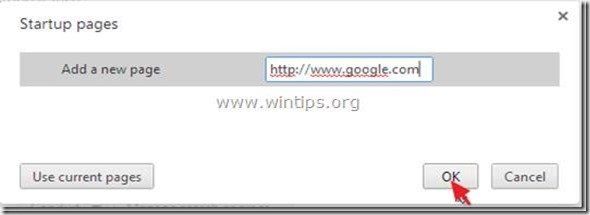
5. Под «вид«раздел, отметьте, чтобы включить»Показать кнопку Home«вариант и выберите»+ Изменить».
![5da1byf3_thumb2_thumb2_thumb_thumb_t [2] 5da1byf3_thumb2_thumb2_thumb_thumb_t [2]](/wp-content/uploads/2020/6/kak-udalit-panel-instrumentov-onlinemapfinder_14_1.jpg)
6. удалять «search.ask.com«вход от»Откройте эту страницукоробка.
![удалить-аск-поиск-новый-Tab-chrome_thu [1] удалить-аск-поиск-новый-Tab-chrome_thu [1]](/wp-content/uploads/2020/6/kak-udalit-panel-instrumentov-onlinemapfinder_15_1.jpg)
7. Тип (если хочешь) ваша любимая веб-страница чтобы открыть, когда вы нажимаете «Главная страницакнопка (например, www.google.com) или оставьте это поле пустым и нажмите «хорошо».
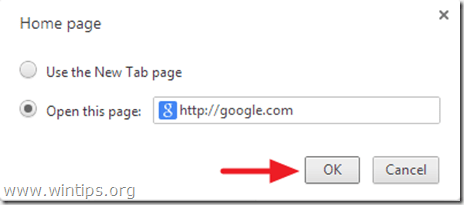
8. Перейти к «Поиск«раздел и выберите»Управление поисковыми движками».
![Remove-mysearchresults-поисковые системы [2] [4] Remove-mysearchresults-поисковые системы [2] [4]](/wp-content/uploads/2020/6/kak-udalit-panel-instrumentov-onlinemapfinder_17_1.jpg)
9. Выберите предпочитаемую поисковую систему по умолчанию (например, поиск в Google) и нажмите «Использовать по умолчанию».
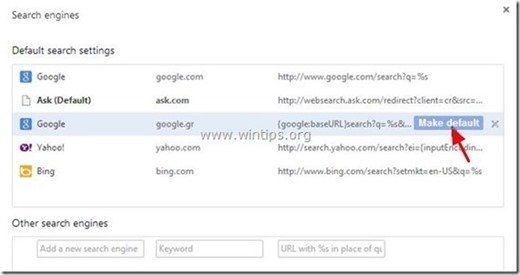
7. Затем выберите Ask.com поисковый движок «search.tb.ask.com» а также убери это нажав «ИксСимвол справа.
Выберите «Выполнено» закрыть «Поисковые системы» окно.
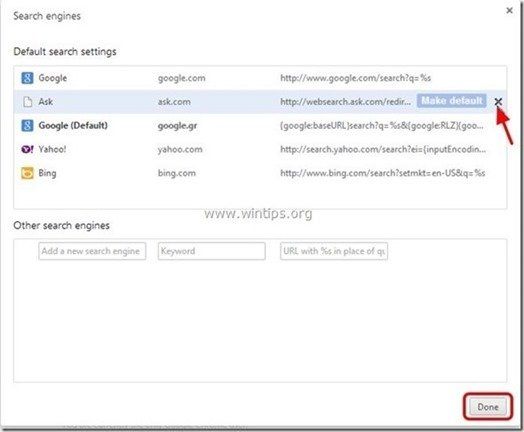
8. Выберите «расширения» налево.
![yxsbifov_thumb1 [5] yxsbifov_thumb1 [5]](/wp-content/uploads/2020/6/kak-udalit-panel-instrumentov-onlinemapfinder_20_1.jpg)
9. В «расширения» опции, удалять «OnlineMapFinder«нежелательное расширение, нажав на перерабатывать значок справа.
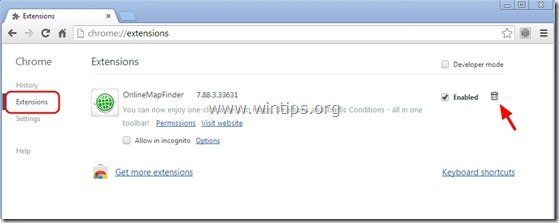
10. На «Адресная строка«введите следующую команду»хром: // плагины« Нажмите «Войти».
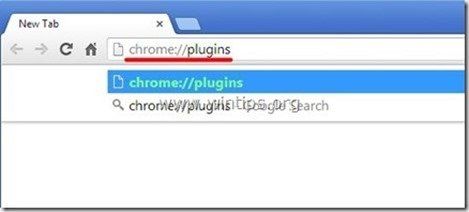
11. В «Плагиныстраница, отключить «Заглушка Mindspark для платформы инструментов«подключите и перезапустите браузер.
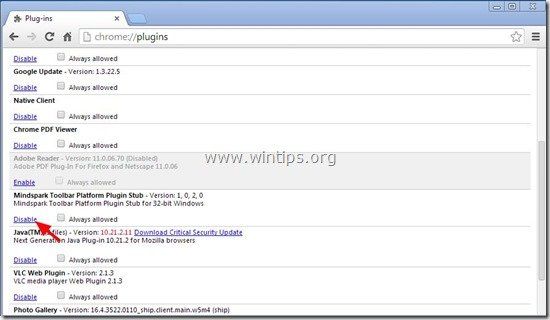
12. Закройте все окна Google Chrome и пroceed в Шаг 5.
Mozilla Firefox
Как убратьOnlineMapFinder Панель инструментов» от Mozilla Firefox
1. Нажмите на «Fire Fox» Кнопка меню в левом верхнем углу окна Firefox и перейдите кОпции».
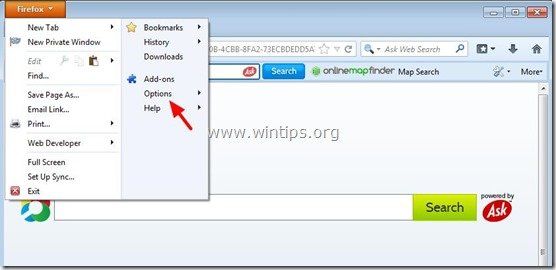
2. В «генеральныйвкладка, удалять нежелательная домашняя страница: страница «http://home.tb.ask.com» из «Домашняя страница«коробка введите предпочитаемую домашнюю страницу (например, http://www.google.com).
Нажмите «хорошо«когда закончил.
![Firefox-общие-опции-homepage_thu [2] Firefox-общие-опции-homepage_thu [2]](/wp-content/uploads/2020/6/kak-udalit-panel-instrumentov-onlinemapfinder_25_1.jpg)
3. Из меню Firefox перейдите кинструменты«>»Управление дополнениями».
![светлячок-меню Add-ons_thumb2_thumb_th [2] светлячок-меню Add-ons_thumb2_thumb_th [2]](/wp-content/uploads/2020/6/kak-udalit-panel-instrumentov-onlinemapfinder_26_1.jpg)
4. выберите «Расширение» налево а затем удалите ненужноеOnlineMapFinder 6,20 …» продление нажатием кнопки «удалятькнопка.
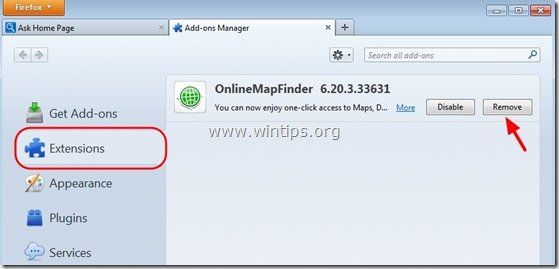
5. Выберите «Плагины«слева и»удалять«нежелательный»Платформа панели инструментов MindSpark«Плагин или установите его на»Никогда не активировать« (Отключить).
![отключение-mindspark-plugin_thumb2_thum [2] отключение-mindspark-plugin_thumb2_thum [2]](/wp-content/uploads/2020/6/kak-udalit-panel-instrumentov-onlinemapfinder_28_1.jpg)
6. В поле URL Firefox введите следующую команду: о: конфигурации Нажмите Войти.
![о-конфигурации-firefox_thumb1_thumb_th [1] о-конфигурации-firefox_thumb1_thumb_th [1]](/wp-content/uploads/2020/6/kak-udalit-panel-instrumentov-onlinemapfinder_29_1.jpg)
7. Нажмите на «Я буду осторожен, обещаюкнопка.
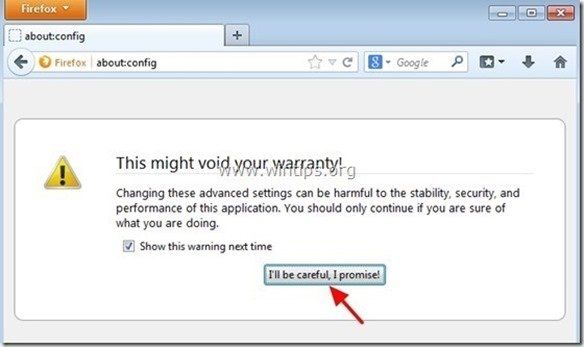
8. В поле поиска введите:onlinemapfinder» Нажмите Войти.
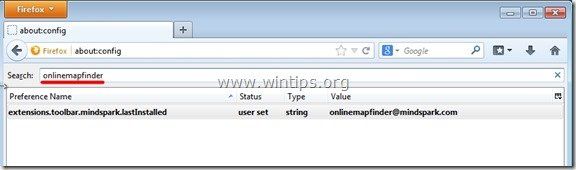
9. В настоящее время щелкните правой кнопкой мыши на каждомonlinemapfinder» найденное значение Выбрать «Сброс».
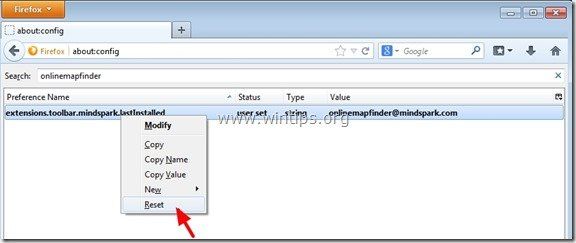
10. Закрыть все Firefox Windows и перезапустите Firefox.
11. Перейдите к следующий шаг.
Шаг 5 чистый ваш компьютер из оставшихся вредоносные угрозы.
Скачать а также устанавливать одна из самых надежных БЕСПЛАТНЫХ антивирусных программ на сегодняшний день для очистки вашего компьютера от остающихся вредоносных угроз. Если вы хотите постоянно быть защищены от угроз вредоносного ПО, существующих и будущих, мы рекомендуем установить Malwarebytes Anti-Malware PRO:
Malwarebytes ™ Защита
Удаляет шпионское и рекламное ПО Malware.
Начните бесплатную загрузку сейчас!![]()
1. Бег «Malwarebytes Anti-Malware » и разрешить программе обновлять ее до последней версии и вредоносной базы данных при необходимости.
2. Когда на экране появится главное окно «Malwarebytes Anti-Malware», выберите «Выполнить быстрое сканирование«вариант, а затем нажмите»сканирование«и программа просканирует вашу систему на наличие угроз.
![ahefjplu_thumb2_thumb_thumb_thumb_th [2] ahefjplu_thumb2_thumb_thumb_thumb_th [2]](/wp-content/uploads/2020/6/kak-udalit-panel-instrumentov-onlinemapfinder_33_1.jpg)
3. Когда сканирование завершено, нажмите «ХОРОШО» закрыть информационное сообщение, а затем Нажмите «Показать результаты» кнопка для Посмотреть а также удалять обнаружены вредоносные угрозы.
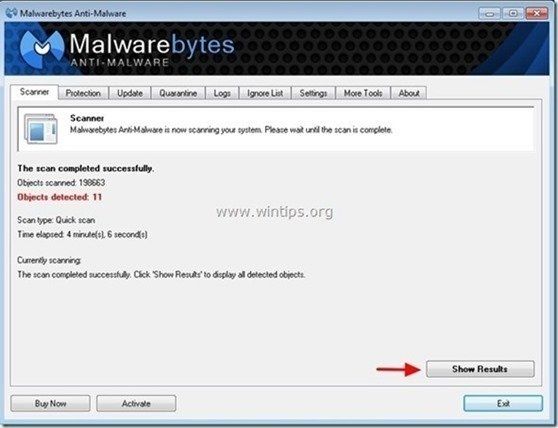 .
.
4. В окне «Показать результаты» чек — используя левую кнопку мыши все зараженные объекты а затем выберите «Удалить выбранные«и позволить программе удалить выбранные угрозы.
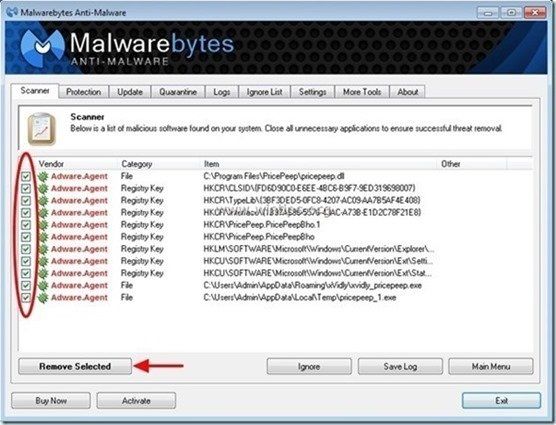
5. Когда удаление зараженных объектов завершено, «Перезагрузите систему, чтобы правильно удалить все активные угрозы»
![kh15degq_thumb2_thumb_thumb_thumb_th [2] kh15degq_thumb2_thumb_thumb_thumb_th [2]](/wp-content/uploads/2020/6/kak-udalit-panel-instrumentov-onlinemapfinder_36_1.jpg)
6. Продолжайте следующий шаг.
Шаг 6. Очистите ненужные файлы и записи.
Используйте «CCleaner«Запрограммируйте и перейдите к чистый ваша система из временного интернет-файлы а также неверные записи реестра. *
*Если вы не знаете, как установить и использовать «CCleaner», прочитайте эти инструкции.